# 键盘导航
本指南重点介绍如何使用当前 Blockly 实现的默认键盘导航 。
注意
这是一个高度实验的空间,随着越来越多的人在该领域进行测试和研究,我们认为最佳实践可能会经常更改。 如果您想以其他方式配置键盘导航,请参见下面的 实验性 章节。
# 使用键盘导航
用户必须能够完成以下任务才意味着键盘导航成功:
在工作区中移动
连接工作空间上的块
将块添加到工作空间
分离块
导航工具箱
导航弹出按钮
从弹出窗插入块
下面说明了 Blockly 的默认键盘导航如何完成这些任务的。
# 启用键盘导航
用户可以通过按 Shift + Ctrl + k 启用和禁用键盘导航。 首次启用键盘导航时,工作区上会出现一条闪烁的红线。 这是光标。 它显示用户的当前位置并在用户浏览工作区时更新。
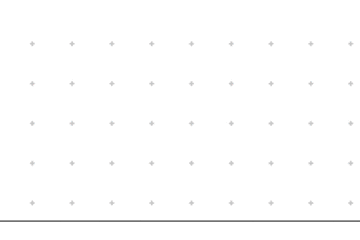
按下 Enter 键会在当前位置创建一条蓝线,描绘用户的标记。 标记显示用于块插入的目标位置。 当您在工作区中移动光标时,它不会更新。
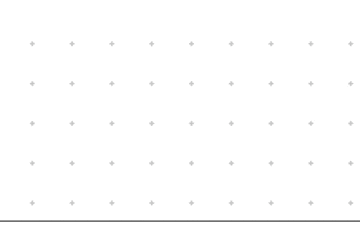
# 使用默认光标
工作空间由输入,字段,连接,块和工作空间坐标组成。 通过将所有组件划分为不同的级别,默认光标在工作区中移动。
要在各个级别之间导航,请使用 A 和 D 键。 要在关卡中导航,请使用 W 和 S 键。
# 工作区层级
通过按 Shift + Ctrl + k 进入键盘导航模式。 这会将光标放在工作区或工作区的第一个块上。 如果光标在块上,请按两次A将其移至工作区级别。 要在工作区上移动光标,请使用 Shift + WASD。 要移至堆栈级别,请使用 D 键。
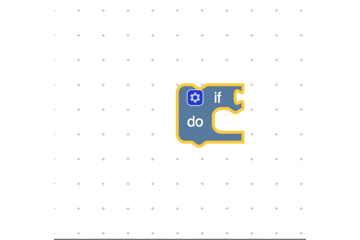
# 堆栈层级
在堆栈级别,您可以使用 W 和 S 键在工作空间中的块堆栈之间导航。 在此级别上,光标由堆栈中所有块周围的实心红色矩形表示。 要转到所选堆栈中的第一个程序段,请使用 D 键。
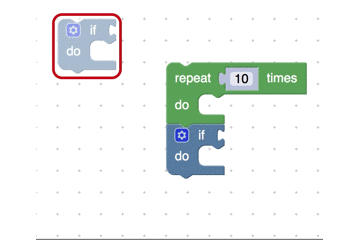
# 块与连接层级
该级别包含一个块以及该块上的所有外部连接。 如果存在先前的连接或输出连接,则将默认光标设置为跳过该块。 如果两者都不存在,则光标将移动到该块,如下所示。
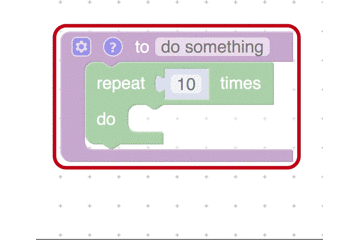
三种可能的外部连接如下所示。
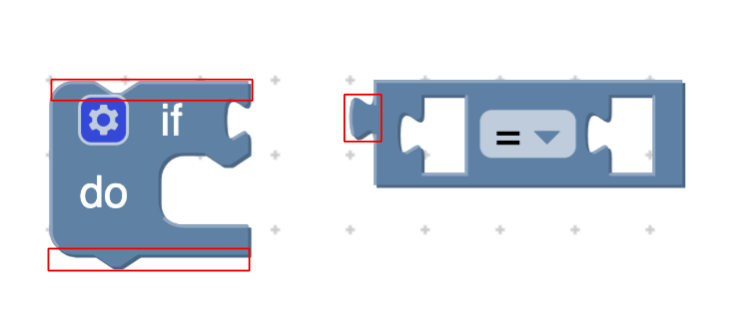
在块和连接级别,您可以使用 W 和 S 键浏览外部连接。 在此级别,光标由当前连接的闪烁红色轮廓表示。 要转到第一个字段或在块上输入,请按 D 键。
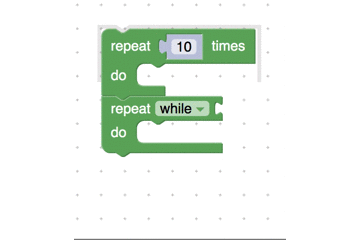
当光标位于一个字段上时,按 Enter 键对其进行编辑。
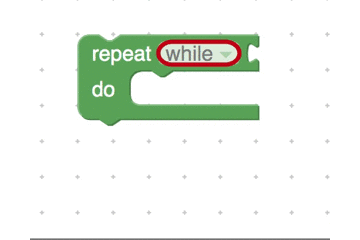
# 在工作区上连接块
使用 WASD 键导航到目标连接
使用 Enter 键标记连接
使用 WASD 键导航到有效的连接点
使用 I 键连接两个块(用于插入)
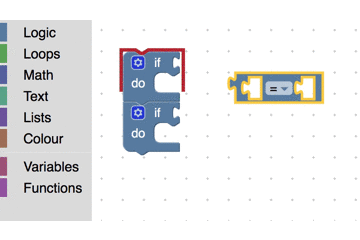
# 在工作区上移动块
通常,在 Blockly 中,您可以通过拾取块,将其拖动到所需位置并释放来将其移动到工作区。 使用键盘快捷键标记目标位置,导航到要移动的块,然后告诉它移动。
使用 Shift + WASD 键导航到工作区中的某个位置
使用 Enter 键在工作区上标记该位置
使用 WASD 键导航到要移动的块
使用 I 键将块移动到标记的位置
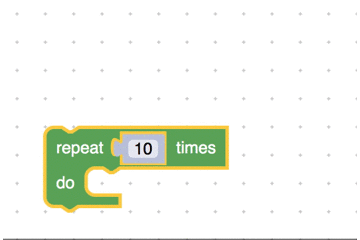
# 拆卸块
通常,在 Blockly 中,您可以通过拾取下级块并将其拖离父级块来断开两个块的连接。 使用键盘快捷键,您可以通过使用要断开的连接上的光标按 X 键来断开块的连接。
- 使用 WASD 键导航到要断开的连接
- 用 X 键断开连接
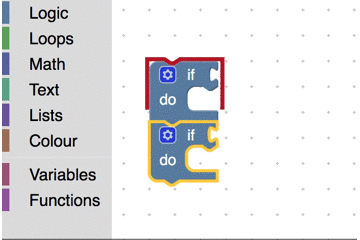
# 从工具箱插入块
- 按 T 键打开工具箱
- 使用 W&S 键在分类之间移动
- 按 D 键移至弹出窗口中的块
- 使用 W&S 键浏览块
- 按 Enter 键从弹出菜单中插入一个块
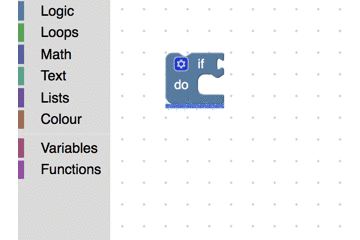
# 实验性
我们相信人们可能会在四个主要领域进行试验:
按键映射:什么按键应该映射到什么动作。
屏幕阅读器/记录/警告的文本:屏幕阅读器应如何读取光标位置以及任何错误或警告。
工作区导航:用户如何浏览工作区上的不同块,字段,输入和连接。
光标外观:光标和标记的外观。
有关如何使用这些API的更多信息,请查看 Blockly Keyboard Navigation(即将推出)Codelab。
如果您有其他需要尝试的领域,我们可能会提供帮助,请填写表单 (opens new window)。
# FAQ
Q:为什么不使用箭头键进行键盘导航?
A:屏幕阅读器通常使用箭头键。 我们不想干扰这一点,因此选择使用 WASD 键盘。 但是,我们认识到每个人都有不同的需求,因此我们强烈建议创建一种简单的方法来更改键映射。
Q:这看起来很复杂,为什么我们需要不同的层级?
A: 在考虑键盘导航时,我们需要一种结构化的方法来在不同的块,连接,字段,输入和工作区坐标之间移动。 在内部,我们用抽象语法树(AST)表示它。 默认的游标实现不会偏离该模型,这是为了使开发人员更好地了解基础架构。 还有其他光标可能会让最终用户更容易理解。
# 局限性
我们尚不支持导航到非阻塞组件(例如垃圾桶,缩放按钮和弹出菜单)。 有关限制的更多信息,请参见打开的键盘导航 bug (opens new window) 列表。